直接線上設計-線上服務說明
- 01
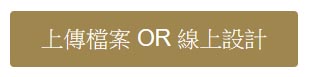
請點選此按鈕
不論您是要「直接上傳檔案」或是「線上設計」 - 02
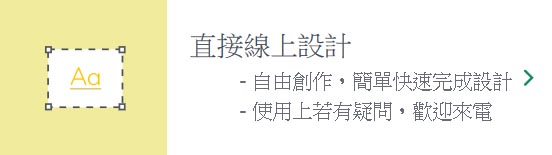
您可以直接在線上使用我們提供的「編輯器」進行簡單文字與圖案的設計。
- 03
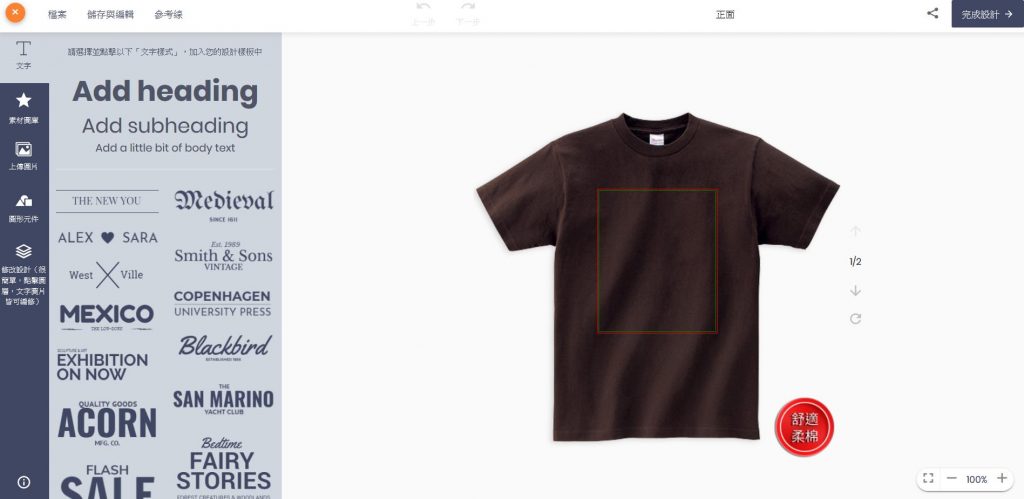
這個畫面,就是您已經成功啟動「編輯器」嘍!
我們有提供正面與反面的設計,請您自行切換;開始在我們設定的列印邊框裡進行設計吧! - 04
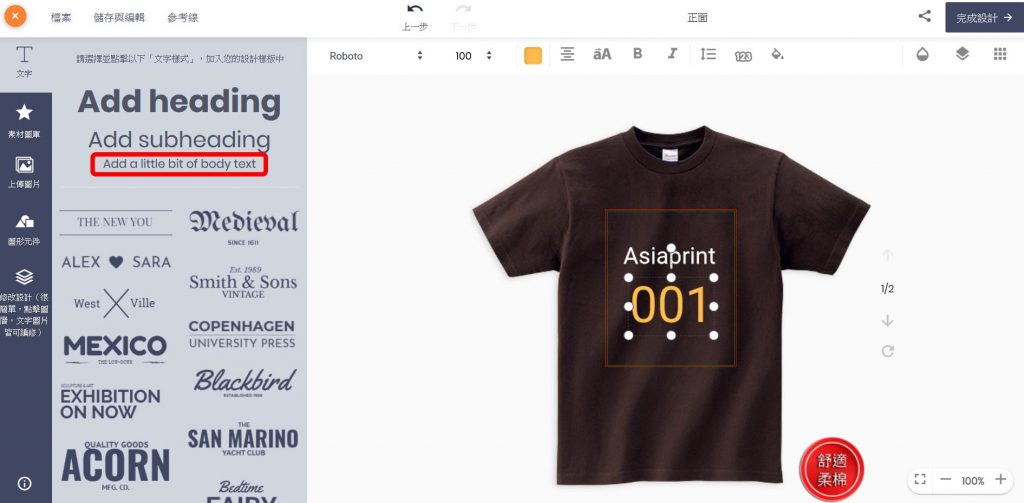
文字編輯模式畫面
若您想要新增文字,有非常多已模組化的文字與簡單圖形的組合供您選擇,可以變換文字字型與顏色。 - 05
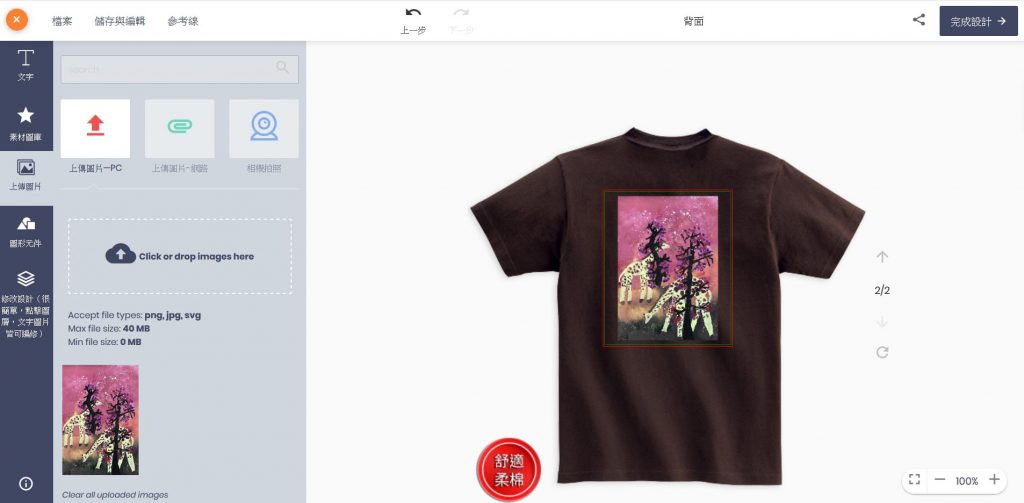
上傳圖片畫面
在編輯器裡也提供上傳圖片的功能,方便您即時上載後簡單調整圖片喔! - 06
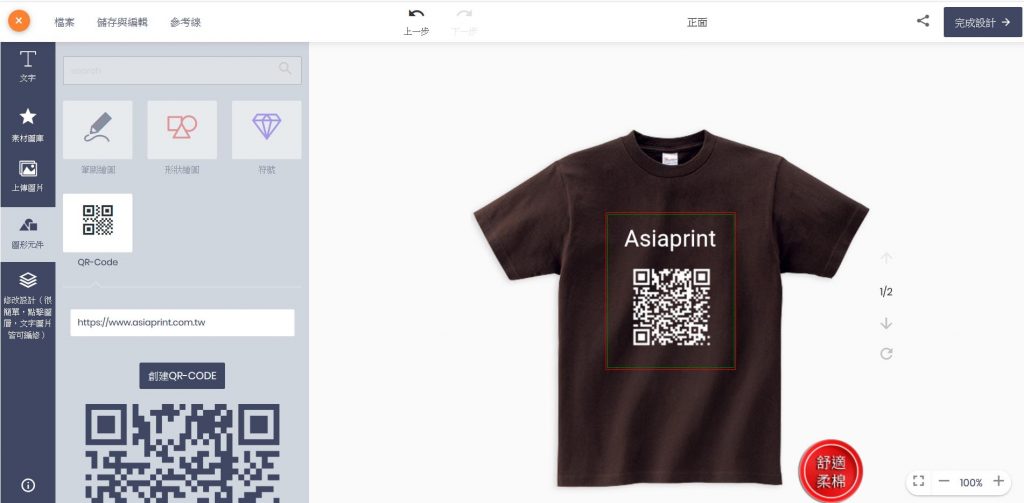
圖形元件畫面
在編輯器裡也提供了許多形狀的圖形元件,供您使用! 最特別的是,還可以產生QR-Code的編輯碼喔!只要將您的網址鍵入,即可產生,還可以換顏色呢! - 07
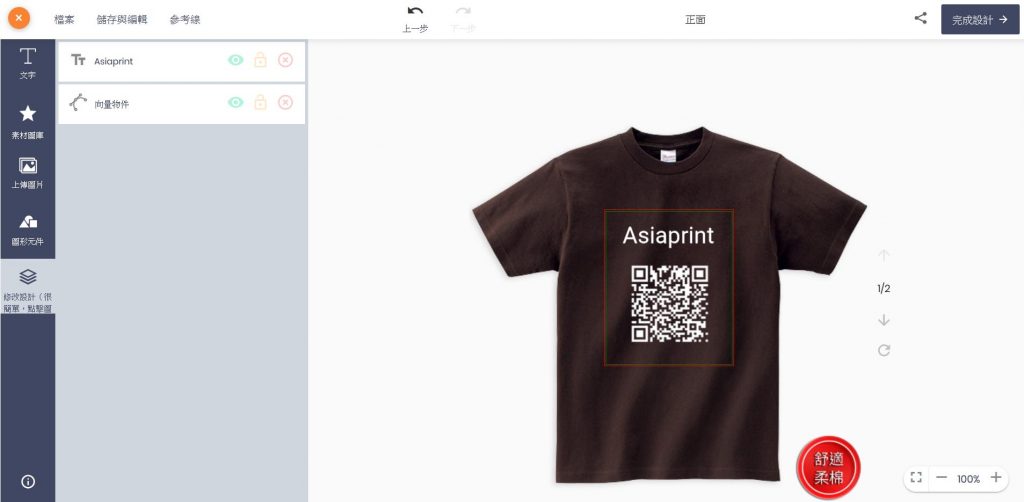
修改設計畫面
在編輯裡,提供您方便修改的功能,可以將您所有使用的文字、圖形、圖片,以一層一層的方式呈現,方便您直接可以選到您設計的物件。 - 08
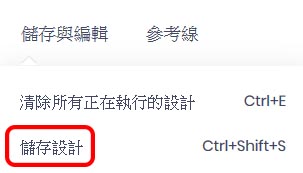
儲存檔案選項
不論您設計是否完成,您都可以先行儲存,隨時再修改喔!而且您儲存的設計,都可以使用任何我們提供攸關設計類的產品,重複使用,不用再重複設計,很方便的! - 09
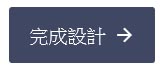
點選「完成設計」
若您已完成設計,並準備下單時,請點選。 - 10
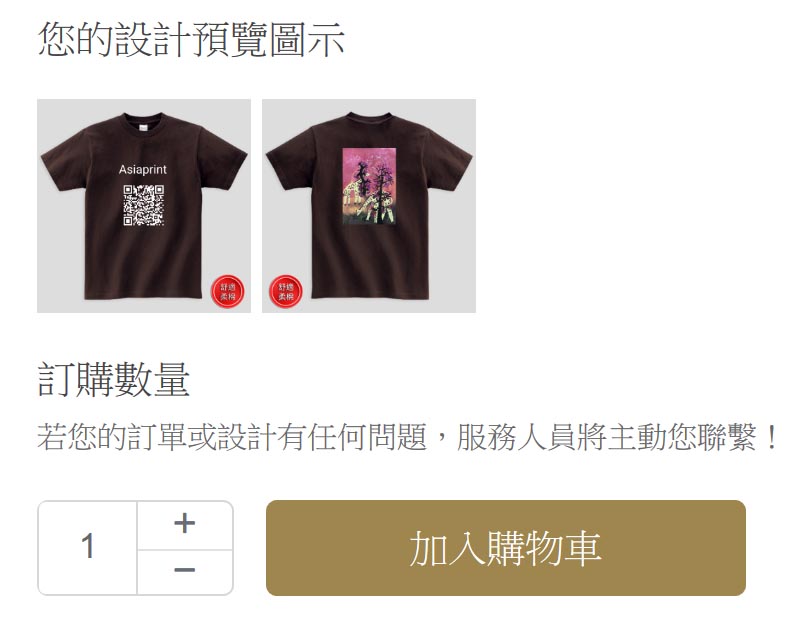
完成設計後,您的設計會呈現在產品購買的畫面中
完成設計的預覽圖,方便您再次確認,在放入購物車後,仍然可以再修改設計喔!
